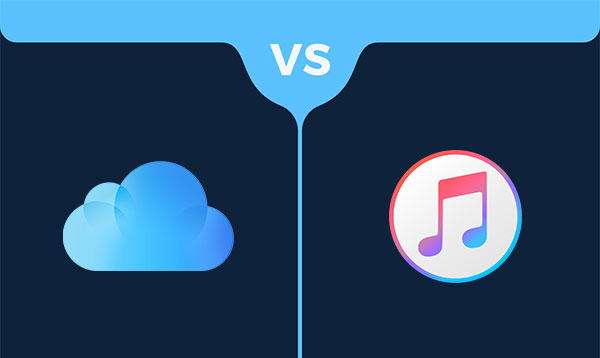iCloud 备份与 iTunes 备份:有何不同
我们的手机中都存储着重要的数据,因为我们不希望因为设备无法使用而丢失这些数据。因此,备份我们的设备以确保重要信息得到妥善存储是我们必须做的事情。在备份 iOS 设备的方法中,有两种方法相互竞争,即 iCloud 备份与 iTunes 备份。在备份设备内容方面,这两种方法都非常出色且令人印象深刻。大致来说,iTunes 是一种使用 USB 线备份数据的传统方法,而 iCloud 是一种通过 Wi-Fi 备份设备内容的现代方法。在本文中,您将了解 iCloud 备份和 iTunes 备份之间的详细区别,以便您知道应该使用 iCloud 还是 iTunes 来备份您的 iOS 数据。
什么是 iCloud 备份:
作为苹果于 2011 年 5 月 31 日正式发布的在线存储服务,iCloud 备份允许用户在其云服务器中创建数据副本,并且可以将数据恢复或传输到新设备。为此,您需要先将 iPhone、iPad 或 iPod 连接到 Wi-Fi 网络,并确保云中有足够的空间可用。iCloud 备份包括哪些内容:
- 设备设置。
- 主屏幕和应用布局。
- iMessage、短信和彩信。
- iOS 设备上的照片和视频。
- 从苹果服务购买的项目(音乐、电影、电视剧等)。
- 铃声。
- 应用数据。
- Apple Watch 备份。
- 可视语音邮件密码。
第二部分:如何使用 iCloud 和 iTunes 备份 iDevice?
iTunes 和 iCloud 的新手可能不熟悉使用它们备份 iOS 设备的过程。现在让我们简要描述它们的工作方式:
如何将 iPhone/iPad/iPod 备份到 iCloud:
- 确保手机的电量至少为 80%。
- 将您的 iDevice 连接到稳定的 Wi-Fi 网络。
- 确保 iCloud 中有足够的空间可用。
- 如果您使用的是 iOS 11 或更高版本,请前往“设置”> [您的姓名] >“iCloud”>“iCloud 备份”。如果设备运行的是 iOS 10.2 或更早版本,请前往“设置”>“iCloud”>“备份”。
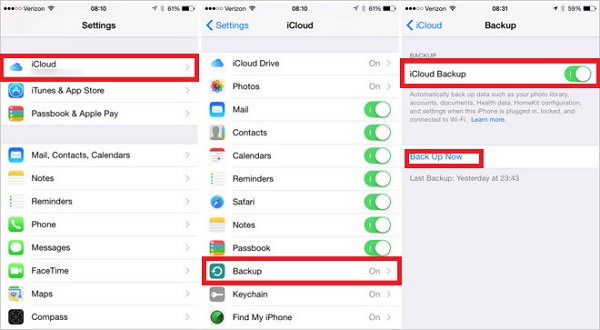
- 点击“立即备份”以继续。(我的 iPhone 无法备份到 iCloud?这里有解决方法。)
备份完成后,您可以前往“设置”> [您的姓名] >“iCloud”>“管理存储空间”查看备份文件。
如何将 iPhone/iPad/iPod 备份到 iTunes:
- 在计算机上运行最新版本的 iTunes。(如果工具未更新,请打开 iTunes > 选择“帮助”>“检查更新”)
- 通过闪电 USB 线将 iPhone/iPad/iPod 连接到计算机。
- 如果设备尚未信任此计算机,设备会提示您信任此计算机。
- 点击界面左上角的 iDevice 图标,您的设备信息将显示在 iTunes 中。
- 选择“摘要”>“此计算机”。(想加密您的 iOS 备份吗?只需在此处勾选“加密 iPhone 备份”)
- 点击“立即备份”以开始。如果没有 iTunes 错误,完成备份所需的时间将取决于同步的内容数量。
完成后,您可以在 PC/Mac 上轻松找到并查看 iTunes 备份文件:
- 对于 Win XP:\Users(用户名)\AppData\Roaming\Apple Computer\MobileSync\Backup\
- 对于 Win Vista/7/8/10:\Users(用户名)\AppData\Roaming\Apple Computer\MobileSync\Backup\
- 对于 macOS:/Library/Application Support/MobileSync/Backup/
第三部分:iCloud 和 iTunes 备份的优缺点
在本部分中,我们将介绍使用 iCloud 和 iTunes 的主要优点和缺点,以进一步探讨 iCloud 备份与 iTunes 备份。此外,您还将了解它们不支持的数据类型。
iCloud 备份:
优点:
- 操作简单。
- 让您能够无线且自动地备份 iDevice。
- 存储所有消息,包括 iMessage 和短信。
- 端到端加密以保护隐私。
- 只有输入 Apple ID 才能访问您的 iOS 数据。
缺点:
- 稍微有些缓慢。
- 需要 Wi-Fi 连接。
- 您只有 5GB 的免费存储空间用于备份。
- 在 Windows 上不太可靠。
- 有限的协作支持。
- 比竞争对手/工具更不直接。
- 不允许用户选择要同步的图像、视频等。
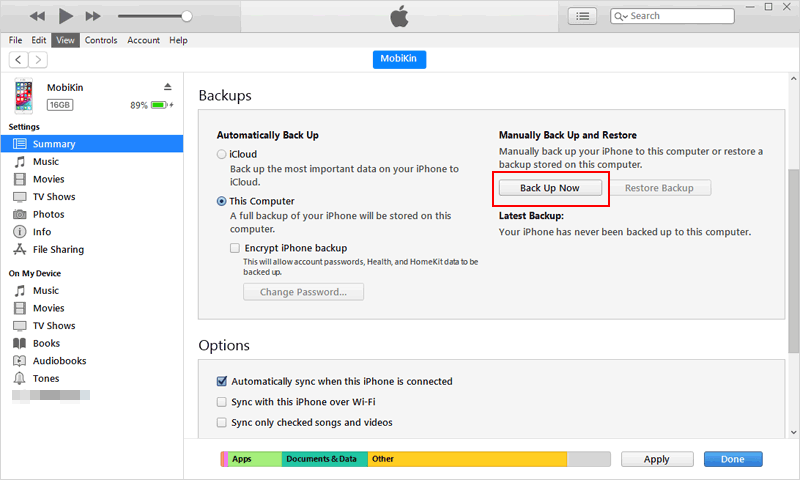
不包括以下内容:
- 您未从 iTunes Store 购买的文件。
- 已存储在 iCloud 中的数据。
- 存储在其他云服务中的项目。
- Apple Pay 信息、Face ID/Touch ID 设置、iCloud 音乐库和 App Store 内容。
iTunes 备份:
优点:
- 如果您不想使用云备份,这是另一种选择。
- 您无需担心如何处理大型文件。
- 不需要 Wi-Fi 连接。
- 允许您将 iDevices 备份到外部驱动器。
缺点:
- 备份速度远不及专业的第三方工具快。
- 用户界面复杂且不用户友好。
- 支持的文件格式有限。
- 每次更新都使该工具占用更多空间。
- 对于拥有多个 iDevices 的用户来说不方便。
- 在 iDevice 管理中也可能出现各种延迟。
不包括以下内容:
- iTunes 和 App Store 的内容。
- 我的照片流。
- 从 iTunes 同步的内容。
- Face ID 或 Touch ID 设置。
- 活动、健康和钥匙串数据。
- Apple Pay 信息和设置。
第四部分:使用最佳 iCloud/iTunes 替代品备份 iOS 设备
您是否仍在考虑选择 iCloud 还是 iTunes?先看看它们的替代品吧。您无需担心备份过程的低效,也无需为 iCloud 或 iTunes 备份错误而叹息。iReaShare iPhone Manager(适用于 Windows 和 Mac)是 iCloud 和 iTunes 的最佳替代品。它允许您灵活地备份整个 iOS 数据,并且在数据恢复后不会覆盖之前的内容。
iReaShare iPhone Manager 简介:
- 一键将 iOS 设备上的所有或特定数据备份到 PC/Mac。
- 适用于多种 iOS 数据类型,包括视频、照片、音乐、联系人、消息、笔记、书签、语音备忘录等。
- 无需启动 iTunes 即可执行任务,且整个过程中不会丢失数据。
- 在计算机上管理和编辑 iPhone/iPad/iPod 数据和 iTunes 备份。
- 一键在 iDevices 之间备份和恢复内容。
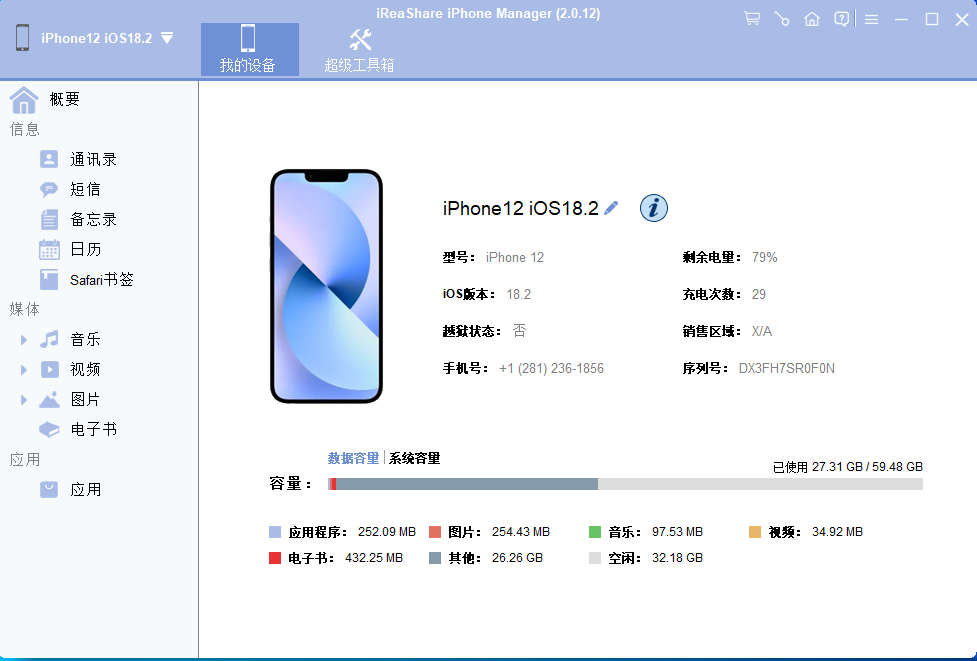
复制 分享 适用于多种 iOS 设备,包括 iPhone 16/15/14/13/12/11/X/8/7/6、iPod、iPad 等。
- 它永远不会干扰用户的隐私。
现在,只需下载程序的正确版本,并尝试其免费试用。如何使用 iReaShare iPhone Manager 备份 iOS 设备?
步骤 1. 将 iPhone 连接到计算机在计算机上安装并启动 iReaShare iPhone Manager。使用 USB 线将 iPhone/iPad/iPod 连接到计算机。然后该程序将自动识别您的设备,其主屏幕将立即出现。
步骤 2. 选择要备份的数据您可以在左侧边栏中找到 iOS 文件类别的列表。只需点击数据类型并标记要备份的特定文件即可选择。
步骤 3. 将 iPhone 数据备份到计算机点击顶部菜单中的“导出”按钮,将数据从设备传输到计算机。完成后,您可以直接在计算机上查看内容。该程序还允许您批量备份 iOS 设备。您需要做的就是选择“超级工具包”>“iTunes 备份与恢复”>文件选择>“备份”。有关详细信息,请进入此页面:两种高效的方法在没有 iTunes 的情况下备份和恢复 iPhone。使用 iReaShare iPhone Manager 备份 iPhone 的视频指南:
结尾
以上就是 iCloud 备份与 iTunes 备份的区别。总的来说,这两种备份方法都是安全可靠的,它们确保您的数据存储在安全的位置。您可以使用 iCloud 备份或 iTunes 备份,但为了获得最佳保护,我们建议您使用这两种备份选项。